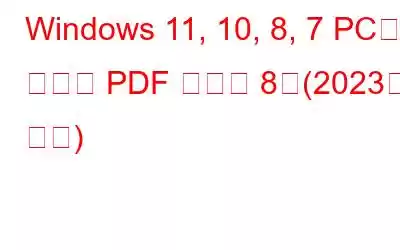PDF(이동식 데이터 파일)는 비즈니스 거래, 사무 문서, 대학 양식 등 거의 모든 곳에서 사용되는 가장 안전하고 선호되는 문서 유형으로 간주됩니다. 모든 장치에서 동일한 방식으로 보이고 작동하기 때문에 주로 사용됩니다. 때로는 PDF 파일을 변경해야 하는 경우가 있는데, 편집할 수 있는 옵션이 없기 때문에 다소 어려울 것 같습니다. 음, 목적을 달성할 수 있는 소프트웨어가 많이 있습니다.
이 게시물에서는 Windows 11, 10, 8, 7용 최고의 무료 PDF 편집기에 대해 논의했습니다.
8 2023년에 시도해 볼 최고의 Windows용 PDF 편집기
문서 편집, 양식 작성, 전자 서명 추가 등의 작업을 수행하는 데 도움이 되는 엄선된 PDF 편집 프로그램 목록은 다음과 같습니다.
1. Systweak PDF 편집기
Systweak PDF 편집기는 PDF 파일을 처리하기 위한 올인원 솔루션을 찾는 모든 사람들을 위한 최고의 선택입니다. 중요한 문서 보기, 생성, 편집, 압축 및 암호화와 같은 작업을 도와주는 매우 직관적인 인터페이스가 제공됩니다. 이 편리한 도구에는 페이지 재정렬, 회전, 복제 또는 삭제 등 PDF를 변경하는 데 필요한 모든 도구가 함께 제공됩니다.
텍스트 추가, 주석 달기, 보호할 비밀번호, 전자 서명 또는 압축 , 다른 파일 형식의 파일을 병합, 분할 및 변환합니다. Systweak PDF Editor를 사용하면 모든 PDF 파일을 더 쉽게 처리할 수 있으며 장치 간에 파일을 공유하는 데 적합합니다. 또한 스캔한 문서를 열고 문서에 있는 텍스트를 검색 및 선택하는 데 도움이 되는 OCR 기술도 포함되어 있습니다.
2. 고급 PDF 관리자
고급 PDF 관리자는 Windows 11, 10, 8, 7 PC용 최고의 PDF 편집기 목록에서 1위를 차지했습니다. 단일 패키지에 제공되는 다양한 도구를 사용하여 PDF를 관리하고 편집하기 위한 최고의 유틸리티입니다. 이 PDF 편집기를 사용하면 여러 PDF를 하나로 쉽게 병합하고 단일 또는 여러 페이지를 분할하거나 추출하여 별도의 PDF로 저장할 수 있습니다. 사용자는 PDF 페이지 회전, 인쇄, 복제, 이동, 제거, 재정렬 등과 같은 기능도 수행할 수 있습니다.
이뿐만 아니라 Advanced PDF Manager는 사용자가 기밀 문서를 암호로 보호할 수 있도록 지원합니다. 몇 번의 클릭. 이는 Windows 11용 모든 PDF 편집기와 함께 제공되어야 하는 가장 뛰어난 기능 중 하나입니다. 이러한 모든 뛰어난 기능은 멋지고 단순한 PDF 편집기에 포함되어 있습니다. 명확하게 레이블이 지정된 버튼이 있는 간단한 대시보드를 사용하면 초보자와 숙련된 사용자 모두 전체 PDF 관리 및 편집 과정을 쉽게 수행할 수 있습니다.
3. PDFelement
PDF 요소는 Windows에서 무료로 PDF를 편집하는 가장 좋고 간단한 방법 중 하나입니다. PDF를 생성, 편집, 변환 및 서명할 수 있습니다. 그것은 사용자 친화적인 인터페이스를 가지고 있습니다. 맞춤법 검사 기능이 있어 입력 오류를 방지할 수 있습니다. 사진에서 텍스트를 분리하여 편집 가능한 항목으로 변환할 수 있는 견고한 광학 문자 인식 기능(프리미엄 버전)을 사용합니다. Word와 마찬가지로 문서에 주석과 설명을 추가할 수 있습니다.
워터마크, 머리글, 바닥글 및 배경을 추가할 수 있습니다(프리미엄 버전). 한 번에 여러 PDF에서 작업할 수 있습니다(프리미엄 버전). 전체적으로 이 앱의 무료 버전은 모든 기본 편집 기능을 제공합니다. 모든 고급 버전에 액세스하려면 역시 가격이 저렴한 Professional 버전을 구입해야 합니다. Mac과 Windows를 모두 지원합니다.
4. PDF-XChange Editor
Windows 10, 7, 8용 또 다른 최고의 PDF 편집기 소프트웨어는 PDF-XChange Editor입니다. 많은 기능이 풍부한 가장 빠른 PDF 편집기 중 하나입니다. 이를 통해 디지털 서명을 생성, 편집, 주석 달기 및 추가할 수 있습니다. 또한 스캔한 텍스트를 편집하고 검색할 수 있도록 하는 OCR 기능이 내장되어 있습니다. 또한 Microsoft Office 문서를 PDF로 변환하는 데 도움이 됩니다. 사용자 친화적인 이 앱에는 PDF 문서를 수정할 수 있는 30개 이상의 도구가 있습니다.
또한 MRC(혼합 래스터 콘텐츠)도 지원합니다. 또한 40/128비트 RC4 및 128/236비트 AES 암호화를 통해 문서를 보호할 수 있습니다. 보안 수준을 강화하기 위해 디지털 서명과 타임스탬프를 사용할 수 있습니다. 또한 실수로 창을 닫은 경우를 대비해 문서를 자동 저장하고 자동 복구하는 옵션도 제공합니다. 또한 문서에 오타가 없는지 확인하는 맞춤법 검사기로 구성되어 있습니다.
다운로드
5. pdfFiller
pdfFiller는 의심할 여지없이 귀하의 무기고에 꼭 있어야 할 것입니다. 이 응용 프로그램은 번거로움 없이 PDF를 열고, 보고, 관리하고, 편집하는 데 필요한 모든 기능을 제공합니다. 널리 사용되는 다양한 파일 형식을 지원하며 압축, 변환, 분할, 병합, 편집, 삭제, 회전, 보호를 위한 포괄적인 도구 세트를 제공합니다. 몇 번의 클릭만으로 PDF에 전자 서명하고 PDF에 전자 서명할 수 있습니다.
또한 필요와 선호도에 따라 사용자 정의 워터마크, 모양, 텍스트 및 이미지를 추가할 수도 있습니다. 대시보드에 대해 말하자면, 모든 버튼과 모듈에는 명확하게 레이블이 지정되어 있으며 사용자가 쉽게 탐색할 수 있도록 도와줍니다. 이는 초보자와 전문가 모두를 위한 최고의 PDF 편집 소프트웨어 중 하나입니다.
지금 사용해 보세요.
6. PDF Buddy
PDFBuddy는 Windows 7, 8, 10에서 사용할 수 있는 최고의 온라인 PDF 편집기 중 하나입니다. 이를 통해 Mac과 Chromebook에서도 PDF 문서를 편집할 수 있습니다. 그것은 무료입니다. 사용하기 쉽습니다. 가입하고 웹 페이지에 PDF 파일을 끌어서 시작하기만 하면 됩니다. SSL(Secure Sockets Layer) 및 AES-256비트 암호화로 문서를 안전하게 유지합니다.
PDF 문서 병합 및 분할에도 도움이 될 수 있습니다. 소프트웨어가 필요하지 않으므로 업로드 및 편집이 매우 쉽습니다. 빠른 결과를 제공합니다. 하지만 문서에 서명하고 보안을 유지하려면 Pro로 가야 합니다.
여기에서 찾으세요
7. PDFescape
또 다른 최고의 Windows용 온라인 PDF 편집기는 PDF 양식 필러 역할도 하는 PDFescape입니다. PDF 문서의 텍스트와 이미지를 편집하고 기본 PDF 양식을 만들 수 있습니다. PDF로 병합하고 인쇄하는 옵션을 제공합니다. 문서에 주석을 추가할 수 있습니다. 비밀번호로 문서를 보호할 수 있으며 문서를 다른 사람과 쉽게 공유할 수도 있습니다.
게다가 PDF 뷰어로도 작동합니다. 프리미엄 버전과 최종 버전으로 무료로 제공됩니다. 소프트웨어를 온라인으로 사용해 볼 수 있습니다. 프리미엄 또는 최종 버전을 선택하는 경우 워터마크 추가, PDF 문서 병합, PDF 파일 크기 압축과 같은 추가 기능을 추가합니다. 또한 PDF 문서를 Word 파일로 변환할 수도 있습니다.
여기에서 찾으세요
8. AbleWord
마지막으로 AbleWord는 Windows용 최고의 무료 PDF 편집기 중 하나입니다. 이 소프트웨어를 사용하는 것은 워드 문서를 편집하는 것만큼 쉽습니다. 사용하기 쉽고 간단한 인터페이스를 가지고 있습니다. 또한 PDF 문서를 Word로 변환할 수도 있습니다. 머리글과 바닥글, 표를 추가하고 이미지 서식을 지정하고 인쇄 미리보기 기능을 사용할 수 있습니다.
철자 오류를 방지하는 데 도움이 되는 맞춤법 검사기가 있습니다. Adobe® PDF(pdf), Microsoft Word®(doc, docx), 서식 있는 텍스트(RTF), HTML(HTML, HTM) 및 일반 텍스트(txt)를 읽고 쓸 수 있습니다.
다운로드
결론이것은 PDF 생성 및 편집에 도움이 될 수 있는 Windows 11, 10, 8 및 7용 최고의 유료 및 무료 PDF 편집기 목록입니다. 서류. 해당 카테고리에 대한 권장 사항은 이상적인 PDF 관리 및 편집 도구의 모든 필수 특성을 갖춘 Systweak PDF Editor입니다. 또한 가격이 저렴하고 매우 빠른 속도로 작동하여 번거로움 없이 여러 PDF 문서를 처리할 수 있습니다. 시도해 보시고 어떤 것이 가장 마음에 드는지 알려주세요!
읽기: 0